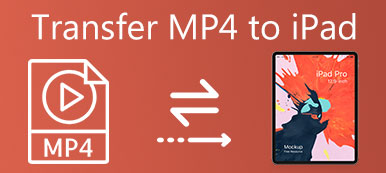일부 책이 iPhone 또는 iPad에서 완전히 읽히지 않고 다른 Apple 장치에서 책을 계속 읽고 싶을 때 어떻게 하시겠습니까?
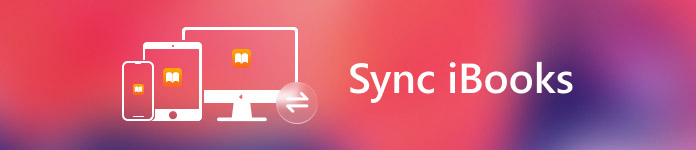
몇 가지 작업을 통해 좋아하는 모든 책, 오디오북 및 PDF를 iPhone, iPad, 심지어 Mac 간에 동기화할 수 있으므로 모든 Apple 장치에서 모든 콘텐츠에 액세스할 수 있습니다.
그 외에도 Apple 기기 간에 iBooks의 북마크와 메모를 모두 동기화할 수 있습니다. 즉, 다른 기기 간에 전환할 때 자리를 잃을 염려가 없습니다.
이 기사에서는 서로 다른 Apple 장치 간에 iBook을 동기화하는 방법에 대한 자습서를 공유합니다. 이 기사에서 필요한 것을 얻을 수 있기를 바랍니다.
- 1부: iPhone과 iPad 간에 iBook을 동기화하는 방법
- 2부: iBooks의 책갈피와 메모를 iPhone에서 iPad로 동기화하는 방법
- 파트 3: Mac과 iPhone/iPad 간에 책갈피를 동기화하는 방법
파트 1. iPhone과 iPad 간에 iBook을 동기화하는 방법
iPhone에서 iPad로 iBook을 동기화할 때 iBooks 스토어를 사용하여 이 문제를 해결할 수 있습니다. iBooks 스토어에는 온라인으로 읽거나 다운로드할 수 있는 다양한 종류의 책이 있습니다.
iBooks 스토어의 도움으로 iPhone과 iPad 간에 iBook을 쉽게 동기화하는 목표를 실현할 수 있습니다. 몇 단계만 거치면 iPhone에서 다운로드하고 읽은 iBook을 iPad로 동기화할 수 있습니다.
다음 단계에 따라 iPhone에서 iPad로 iBook을 동기화하는 방법을 확인하십시오.
1단계: iPhone에서 iBooks 앱을 찾아 실행한 다음, iPad에서 사용하는 것과 동일한 계정으로 앱에 로그인하세요.
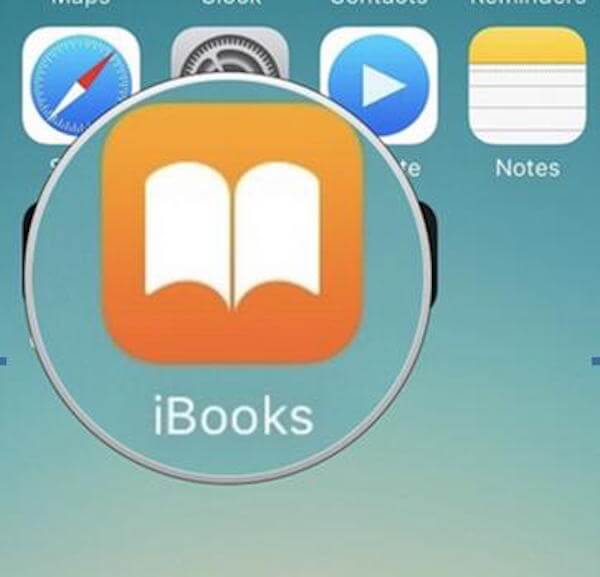
2단계: iBooks에 있을 때 창 오른쪽 하단에 있는 구매 옵션으로 이동합니다. 그냥 탭하세요.
3단계: 이제 모든 구매 내역을 볼 수 있습니다. 이전에 구입한 책 범주를 클릭하여 iPad와 동기화하려는 책을 선택합니다.
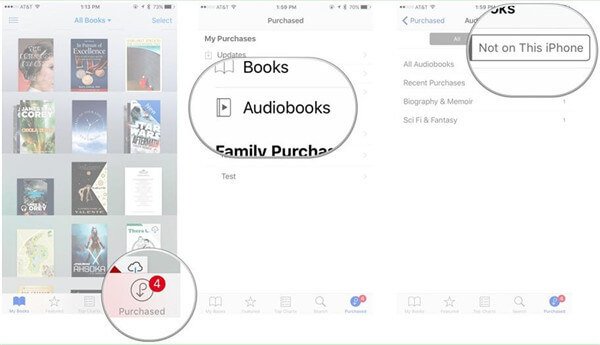
보시다시피 iPhone 및 iPad와 같은 장치 간에 iBook을 쉽게 동기화할 수 있습니다. 그것은 힘든 일이 아닙니다. iBooks 동기화에 대한 자세한 정보 및 자습서를 알고 싶다면 계속 읽을 수 있습니다.
놓치지 마세요: 튜토리얼 에어드롭 아이북스 아이폰, 아이패드, 맥 사이
파트 2. iPhone에서 iPad로 iBooks의 책갈피 및 메모를 동기화하는 방법
iBooks로 iPhone에서 책을 읽을 때 책갈피를 설정할 수 있으므로 자리를 잃지 않을 것입니다. 게다가 강조 표시된 텍스트 구절에 iBooks의 메모를 추가할 수도 있습니다.
사실, iPhone과 iPad와 같은 장치 간에 iBook을 동기화할 수 있을 뿐만 아니라 iBooks의 책갈피와 메모를 iPhone에서 iPad로 동기화할 수도 있습니다. 여러 기기 간에 책갈피와 메모를 동기화하면 동일한 Apple ID로 로그인한 모든 Apple 기기의 iBooks에서 사용할 수 있습니다.
다음은 책갈피와 메모를 포함한 iBook을 iPhone에서 iPad로 동기화하는 방법입니다.
1단계: iPhone과 iPad가 모두 동일한 Apple ID를 사용하고 있는지 확인하십시오. 그렇지 않은 경우 둘 중 하나를 변경하고 동일한 Apple ID로 로그인하십시오.
2단계: iPhone을 열고 설정 앱을 실행하세요.
3단계: 설정 앱에서 아래로 스크롤하여 iBooks를 찾은 다음 탭합니다.
4단계: iBooks 인터페이스에서 아래로 스크롤하여 북마크 및 메모 동기화 옵션을 찾습니다. 당신이 해야 할 일은 이 옵션을 켜는 것입니다. 이제 스위치가 이제 녹색이어야 합니다.
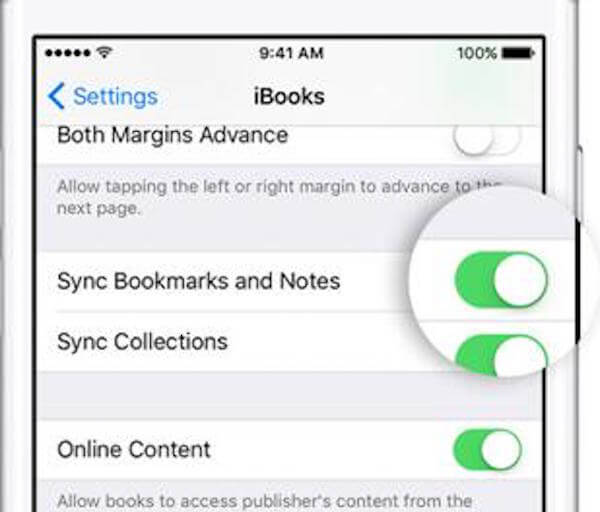
iPad에서 동일한 작업을 수행해야 합니다. 단계를 완료하면 iBook과 책갈피, 메모가 자동으로 동기화됩니다.
iPhone에서 iPad로 책갈피와 메모를 동기화하는 것은 매우 쉽습니다. 그러나 단계를 주의 깊게 따라야 합니다. iPhone에서 메모 동기화 실패로 이어지는 일부 부적절한 작업이 있으면 여기에서 해결책을 찾으십시오. 동기화되지 않는 iPhone 메모를 수정하는 방법.
파트 3. Mac과 iPhone/iPad 간에 북마크를 동기화하는 방법
iPhone에서 iPad로 iBook을 동기화하는 방법을 알게 된 후 책갈피, Mac과 iPhone 또는 iPad 간의 메모와 같은 iBook을 동기화하는 방법을 소개하고자 합니다. Apple ID를 기반으로 Mac과 다른 iOS 기기 간에 iBook을 동기화할 수 있습니다. 따라서 Mac과 iPhone 또는 iPad 간에 iBook을 동기화하기 전에 모든 기기에서 동일한 Apple ID를 사용하고 있는지 확인해야 합니다. 기기 간 iBook 동기화에 가장 필요한 조건입니다.
이제 다음 가이드에 따라 Mac과 iPhone 또는 iPad 간에 북마크를 동기화할 수 있습니다. 이 가이드는 iPhone 및 iPad에서의 작업과 Mac에서의 작업을 포함하여 두 부분으로 구성됩니다.
iPhone 및 iPad:
1단계: iOS 기기에서 설정 앱을 실행합니다. A설정 페이지에서 아래로 스크롤하여 iBooks를 찾아 탭합니다.
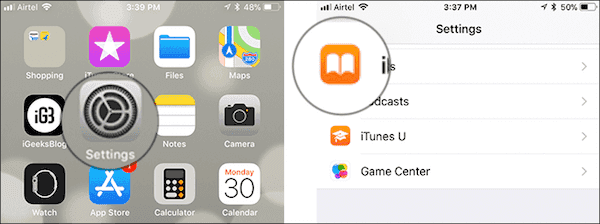
2단계: 이제 iBooks 설정 페이지에 있습니다. 여기에서 동기화 북마크와 메모 및 동기화 컬렉션을 찾으려면 아래로 스크롤해야 합니다. 두 옵션이 켜져 있는지 확인하십시오. 한편, 온라인 콘텐츠 바로 옆에 있는 스위치가 켜져 있는지 확인하십시오.
온라인 콘텐츠를 사용하여 장치에 따라 iBooks PDF 또는 기타 호환 파일을 동기화할 수 있습니다.
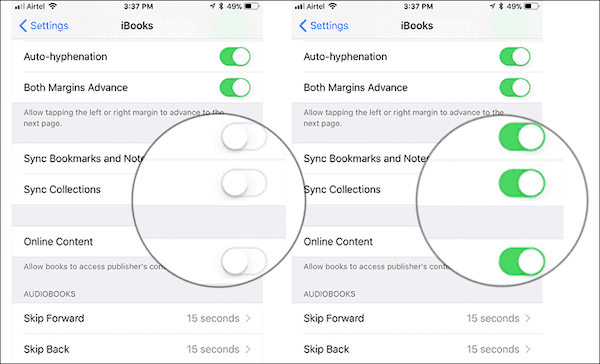
Mac :
1단계: Mac을 연 다음 iBooks를 시작합니다. 그런 다음 상단 도구 모음에 있는 iBooks 메뉴를 선택합니다. 목록이 표시되면 기본 설정을 클릭합니다.
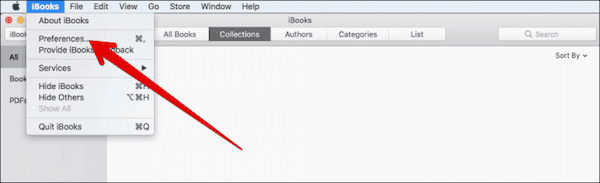
2단계: 이 시점에서 일반 섹션을 선택해야 합니다. 여기에서 동기화 북마크, 하이라이트 및 장치 간 컬렉션 상자를 선택해야 합니다.
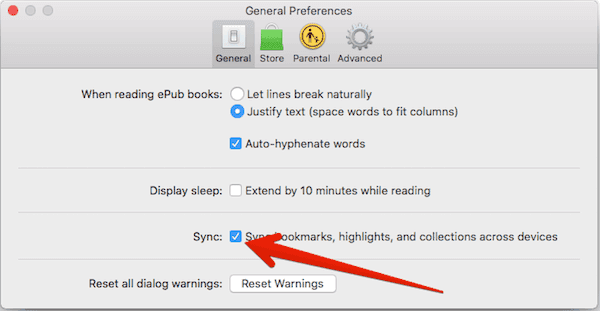
이 네 단계를 완료하면 책갈피와 메모가 Mac과 iPhone/iPad 간에 자동으로 동기화됩니다.
동기화 프로세스 중에 iBook이 동기화되지 않는 경우 다음을 방문할 수 있습니다. 동기화되지 않는 iBooks 더 많은 정보를 얻을 수 있습니다.
결론
iPhone에서 iPad로 iBook을 동기화하는 방법에 문제가 있는 경우 이 문서를 읽고 따를 수 있습니다. 이 기사에서는 iPhone에서 iPad로 iBook을 동기화하는 방법과 iPhone과 iPad 간에, 심지어 Mac과 iPhone/iPad 간에 책갈피와 메모를 동기화하는 방법을 소개했습니다. 모든 단계는 따라하기 쉽고 이 문서에서 필요한 것을 얻을 수 있습니다. 당신이 즐겼기를 바랍니다.